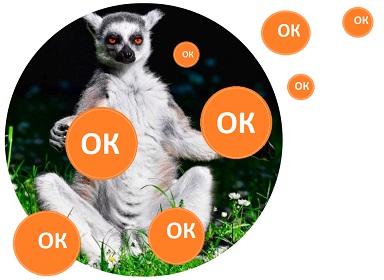Недавно решила проверить, как организован поиск по фото в «Одноклассниках». Это бывает нужно, если вместо личных данных человека имеется только его снимок. Нашла много интересной информации, которой хочу поделиться.
Можно ли найти человека в «Одноклассниках» по фотографии
Непосредственно на сайте эта функция отсутствует, но ее встроили в мобильное приложение «Одноклассники».
Владельцы смартфонов получили крайне полезный инструмент, но у него есть недостатки:
- простенький и потому малоэффективный алгоритм;
- отсутствие возможности загрузить снимок – нужно сфотографировать человека вживую или его изображение.
Если эти минусы кажутся неприемлемыми, придется делать то же, что и владельцам ПК – использовать сторонние приложения.
Учтите, что технология поиска по фотографии еще далека от совершенства, и успех на 100% ни один сервис не гарантирует. Самой высокой вероятность благоприятного исхода будет в том случае, если снимок представляет собой полную копию размещенного в аккаунте соцсети.
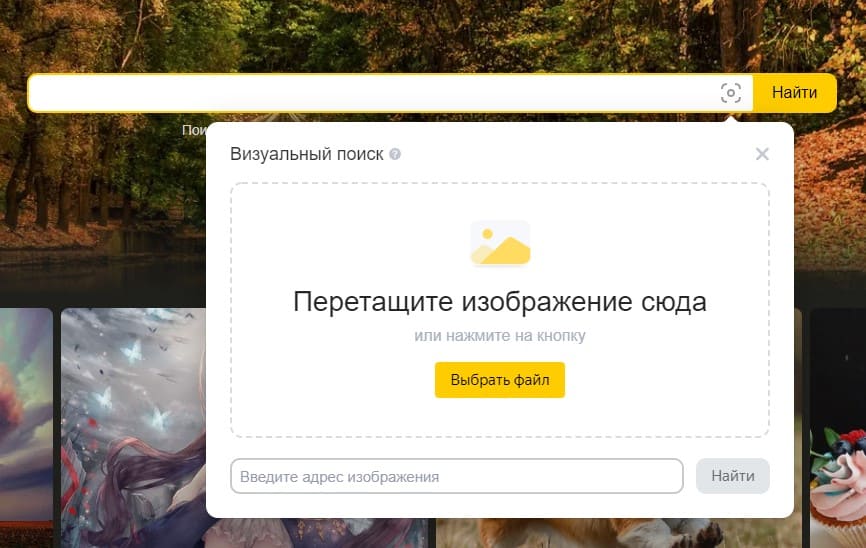
Способы поиска в социальной сети
Все программы, кроме мобильного приложения «Одноклассники», предполагают загрузку фотографии. Чтобы ускорить процесс поиска и сделать его более эффективным, рекомендую обрезать все лишнее по краям снимка.
Мощные графические редакторы для этого не нужны – подойдет встроенный в Windows примитивный Paint.
Сделайте следующее:
- Запустите редактор.
- Через пункты меню «Файл» → «Открыть» или методом перетаскивания загрузите изображение.
- На панели инструментов нажмите значок «Выделить» и обведите человека на снимке.
- Кликните по кнопке «Обрезать».
- Сохраните файл с новым именем.
Дальнейший порядок действий зависит от того, с какого устройства пользователь выходит в сеть.
С телефона
Владельцы смартфона действуют в такой последовательности:
- Запускают приложение «Одноклассники» и проходят авторизацию в соцсети.
- Нажимают в левом верхнем углу кнопку с 3 линиями, чтобы открыть главное меню.
- Выбирают пункт «Друзья».
- В открывшейся вкладке тапают по строчке «Найти по фото».
- Дождавшись появления встроенной камеры (нужно согласиться на открытие доступа приложения к этому девайсу), наводят ее на лицо человека или его изображение и делают съемку.
Все остальное система сделает сама. Останется найти в выдаче своего друга. Камеру можно поменять на фронтальную, если так удобнее.


Высокую оценку пользователей получило специализированное мобильное приложение Photo Sherlock.
Установите его и затем проделайте следующее:
- Запустите программу.
- Дайте согласие на открытие доступа к файлам на смартфоне и съемке фото/видео.
- В панели инструментов тапните по пиктограмме с изображением фото для загрузки снимка.
- Найдите в галерее нужный файл и нажмите кнопку «Открыть».
- Если требуется, обрежьте лишние детали.
- Тапните по строке «Отыскать по фото».
Появятся 2 вкладки. На первой отображаются результаты поиска в системе «Яндекс», на второй – в Google. Если результаты оказались неудовлетворительными, воспользуйтесь собственными инструментами Photo Sherlock из раздела «Другое».
Прочие приложения для смартфона:
- Find Face (бесплатно первый месяц);
- «Google Объектив».
Когда безвозмездный период программы Find Face закончится, не забудьте отменить подписку, иначе с банковской карты (к ней приложение привязывается при регистрации) будут снимать деньги.
С компьютера
Владельцы ноутбуков и ПК осуществляют поиск по фото в «Одноклассниках» только с помощью сторонних сервисов. Наиболее результативным является алгоритм «Яндекса».
Действуйте в такой последовательности:
- Зайдите на сайт «Яндекс.Картинки» по адресу images.yandex.ru.
- Откройте диалоговое окно загрузки исходника.
- Перетащите в него иконку фотографии или кликните по надписи «Выбрать файл» для указания пути к картинке в «Проводнике».
После загрузки система автоматически произведет поиск и предоставит набор похожих снимков с указанием имен изображенных на них людей и ссылок на их страницы в «Одноклассниках» (при наличии таковых). Если разыскиваемая личность является, например, известным актером и в ОК есть посвященная ему группа, то ее линк тоже появится в выдаче.
В Google также есть функция поиска по фото, но результативность у нее намного ниже, чем у «Яндекса», поэтому данный ресурс я использую как дополнительный.
Инструкция выглядит так:
- Откройте Google и перейдите на вкладку «Картинки» (адрес: google.ru/imghp).
- Кликните по значку с изображением фотокамеры («Поиск по картинке»).
- В открывшемся окне активируйте вкладку «Загрузка изображения».
- Щелкните по кнопке «Выберите файл» и укажите путь к снимку либо перетащите его в форму.
Через несколько секунд система выдаст результат поиска в виде набора картинок и имен их владельцев. Google не всегда отображает ссылки на страницу в «Одноклассниках», но, зная имя разыскиваемого человека, вы легко сможете найти ее самостоятельно.
Если исходный снимок опубликован в сети, не нужно его скачивать, чтобы потом загрузить в поисковую систему. Кликните по изображению правой кнопкой мыши и выберите в контекстном меню пункт «Найти картинку в интернете».
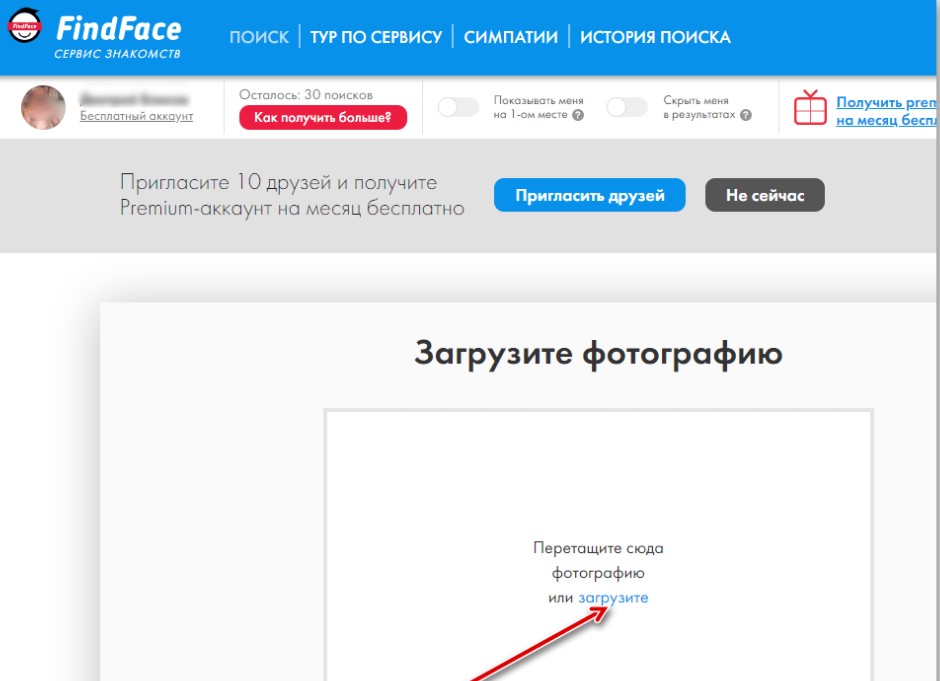
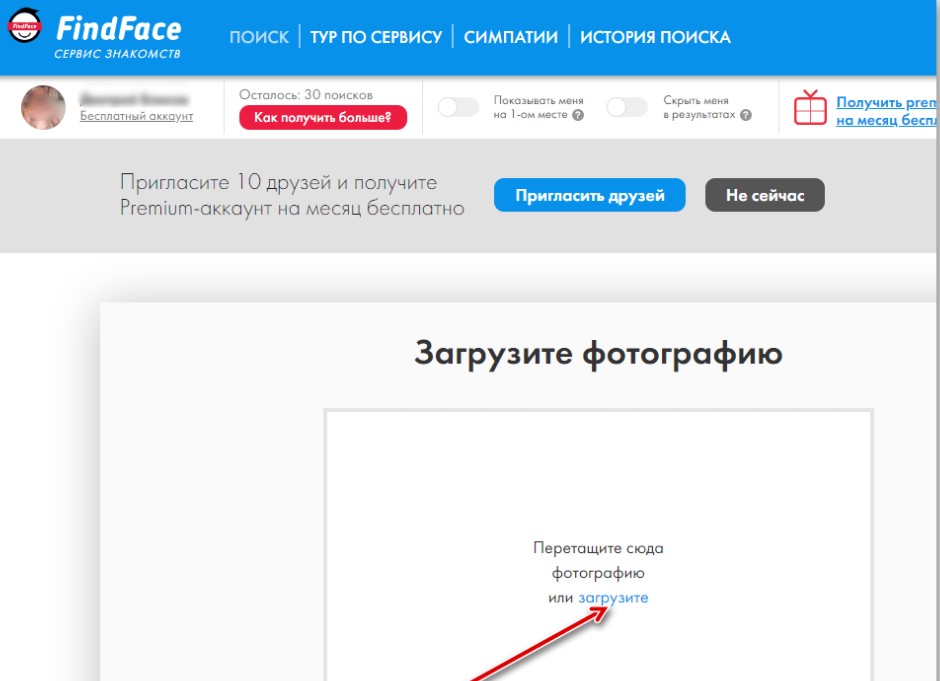
Есть и другие бесплатно работающие сервисы:
- Search4Face;
- Findclone (только первые 25 запросов);
- TinEyE.
Более эффективными считаются платные ресурсы, например:
- poiskpofoto.ru;
- tofinder.ru;
- photodate.ru.
Использование этих сервисов мне кажется бессмысленным, поскольку успеха они тоже не гарантируют, но плату взимают независимо от результата.
Еще существуют плагины для браузеров. Откройте магазин расширений, наберите в поисковой строке «Поиск по фото» и установите что-нибудь из предложенного. После этого на панели инструментов появится соответствующая иконка.
Описанные в данном разделе сервисы можно использовать и на смартфоне, предварительно запустив браузер.